おいしいお料理だったので写真を撮ってみたら、うまく撮れていなくて思いが伝わりそうもなく困った、そんなことはありませんか?
でも大丈夫、そんなときには調整機能でなんとかしましょう。
初めに、調整選択画面を開きます。

すると、いろいろな調整項目が書かれたアイコンが出てきますので少し左にスクロールして「彩度」を選びます。
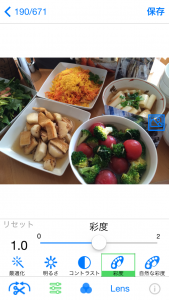
もともとの写真の色が薄いので、この「彩度」のスライドバーを右に動かして色の濃さを調整します。
スライドバーを動かすと、「彩度」のアイコンが赤に変わって、調整されたことをあらわします。
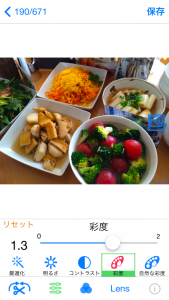
もともとの写真と比べてみたいときは、画面の中にある ボタンを押します。
ボタンを押します。
押している間だけ、もともとの写真の画像になります。
次に、「色み−ホワイトバランス」を選びます。
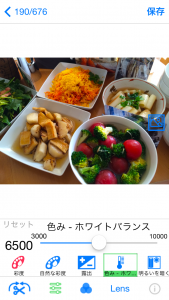
もともとの写真の色みが白っぽいので、「色み−ホワイトバランス」のスライドバーを右に動かして全体の色みを赤みがかかるように調整します。
ちなみに、スライドバーを左に動かすと青みがかかりますので、お料理によって使い分けるのが良いかもです。
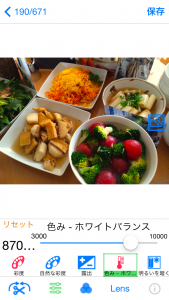
さらに、「影を明るく」を選んで全体を明るくした写真がこれです。

この調整の組み合わせがいつも必ずあてはまるとは限りませんので、自分の好みや写真に合わせていろいろな組み合わせを試してみましょう。
<重要!>
このお料理を作って下さった方々の名誉のためにひとこと。
写真の撮り方が悪かっただけで、お料理は本当に美味しかったです!
本当に美味しかったお料理をうまく撮れなくても、この編集機能を使えば美味しかったことを伝えやすくなります。
